Cet article a été rédigé avec la collaboration de nos éditeurs(trices) et chercheurs(euses) qualifiés(es) pour garantir l'exactitude et l'exhaustivité du contenu.
L'équipe de gestion du contenu de wikiHow examine soigneusement le travail de l'équipe éditoriale afin de s'assurer que chaque article est en conformité avec nos standards de haute qualité.
Cet article a été consulté 48 695 fois.
Ce document vous indique la marche à suivre pour désactiver l'affichage superposé pour une application (une fonctionnalité permettant à une application d'apparaitre par-dessus une autre) sur votre téléphone Android. Il arrive parfois que cette superposition entre en conflit avec une application active, ce qui génère un message d'erreur et peut empêcher certaines applications de fonctionner correctement. La permission autorisant une application à faire usage de l'affichage superposé peut être désactivée dans le menu Paramètres d'un téléphone Android standard, d'un Samsung Galaxy, ou d'un téléphone LG.
Étapes
Méthode 1
Méthode 1 sur 3:Sur un Android standard
-
1Ouvrez l'application Paramètres . Pour cela, tapez l'icône Paramètres en forme de roue dentée grise, qui se trouve en général dans le menu d'applications. Si vous ne trouvez pas cette icône d'application :
- glissez votre doigt depuis le haut de l'écran vers le bas, puis tapez sur l'icône en forme de roue dentée .
-
2Tapez sur Applications . Cette option est accompagnée d'une icône représentant une grille de quatre carrés, et se situe vers le haut du menu Paramètres [1] .
-
3Sélectionnez Paramètres avancés. Cette option se trouve en bas de la page.
-
4Choisissez Accès spécial apps. Il s'agit de la dernière option, en bas du menu.
-
5Tapez Se superposer aux autres applications. Il s'agit de la quatrième option de la liste.
-
6Choisissez l'application. Tapez sur l'application pour laquelle vous souhaitez désactiver l'affichage superposé. Si vous désactivez cette fonction suite à un message d'erreur, choisissez l'application qui a déclenché l'erreur, ou celle que vous jugez être à l'origine de l'erreur. Facebook Messenger, Whatsapp ou Twilight sont parmi les applications les plus courantes utilisant l'affichage superposé.
- Sur certains appareils, une liste d'applications utilisant l'affichage superposé vous sera présentée, elles seront accompagnées chacune d'un commutateur. Tapez alors le commutateur de l'application voulue pour le désactiver.
-
7Désactivez l'affichage. Tapez le commutateur de l'application que vous souhaitez désactiver pour le basculer en position éteinte . Vous désactiverez ainsi la permission d'affichage superposé pour cette application.
- Si vous ne savez pas quelle application est à l'origine du problème, une solution possible est de toutes les désactiver, puis de les réactiver une par une.
Publicité
Méthode 2
Méthode 2 sur 3:Sur un Samsung Galaxy
-
1Ouvrez l'application Paramètres . Pour cela, tapez l'icône Paramètres en forme de roue dentée grise, qui se trouve en général dans le menu d'applications. Si vous ne trouvez pas cette icône d'application :
- glissez votre doigt depuis le haut de l'écran vers le bas, puis tapez sur l'icône en forme de roue dentée .
-
2Sélectionnez Applications. Cette option est accompagnée d'une icône représentant quatre points, et se trouve vers le milieu du menu. Vous verrez alors apparaitre une liste de toutes vos applications.
-
3Tapez ⋮. Il s'agit de l'icône représentant trois points située dans le coin supérieur droit de la page. Cela ouvre un menu déroulant offrant des options supplémentaires.
-
4Sélectionnez Accès spécial. Cette option est l'avant-dernière du menu déroulant. Cela ouvre un menu de paramètres avancés d'applications.
-
5Tapez Se superposer aux autres applications. Cette option est la quatrième en partant du haut, vers le milieu de la page.
-
6Désactivez l'affichage. Tapez le commutateur de l'application que vous souhaitez désactiver pour le basculer en position éteinte . Vous désactiverez ainsi la permission d'affichage superposé pour cette application.
- Si vous ne savez pas quelle application est à l'origine du problème, une solution possible est de toutes les désactiver, puis de les réactiver une par une.
Publicité
Méthode 3
Méthode 3 sur 3:Sur un téléphone LG
-
1Ouvrez l'application Paramètres . Pour cela, tapez l'icône Paramètres en forme de roue dentée grise, qui se trouve en général dans le menu d'applications.
- Vous pouvez également accéder aux paramètres en glissant votre doigt depuis le haut de l'écran vers le bas pour faire apparaitre la zone de notifications, puis en tapant sur l'icône en forme de roue dentée dans le coin supérieur droit de celle-ci.
-
2Tapez Applications. Cette option est accompagnée d'une icône représentant un diagramme camembert et trois points.
-
3Appuyez sur ⋮. Ce bouton est situé dans le coin supérieur droit du menu Applications, et va afficher un menu déroulant.
-
4Tapez Configurer les applications. Il s'agit de la première option du menu déroulant.
-
5Sélectionnez Se superposer aux autres applications. Cette option se situe sous la section Avancé.
-
6Choisissez l'application à l'origine de l'erreur. Parmi les applications courantes utilisant cette autorisation se trouvent par exemple Messenger, Whatsapp, Clean Master, Drupe, Lux, ou des enregistreurs d'écran.
-
7Désactivez l'affichage. Glissez votre doigt sur le commutateur Autoriser l'affichage par-dessus d'autres applications pour le basculer en position éteinte . Vous désactiverez ainsi la permission d'affichage superposé pour cette application. Vous pouvez maintenant tenter de l'utiliser à nouveau.
- Si vous ne savez pas quelle application est à l'origine du problème, une solution possible est de toutes les désactiver, puis de les réactiver une par une.
Publicité
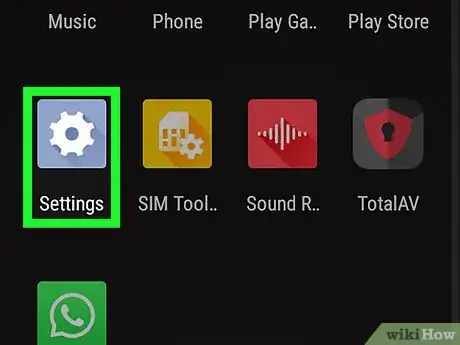
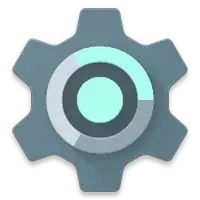

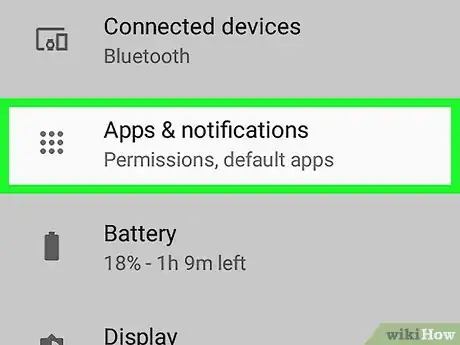

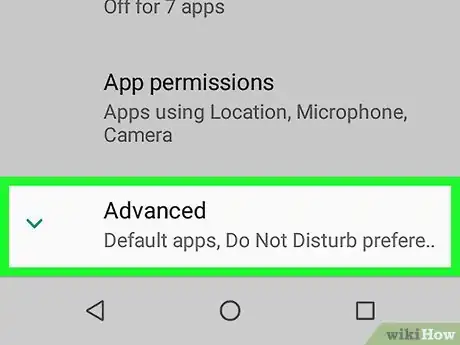
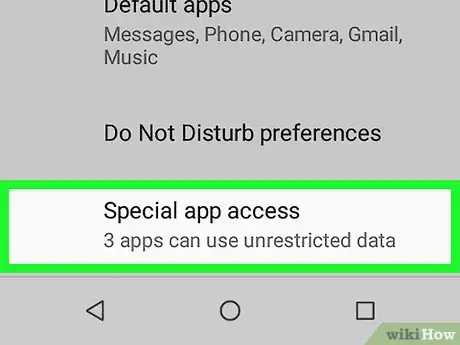
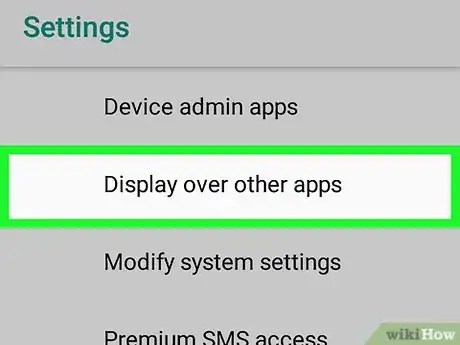



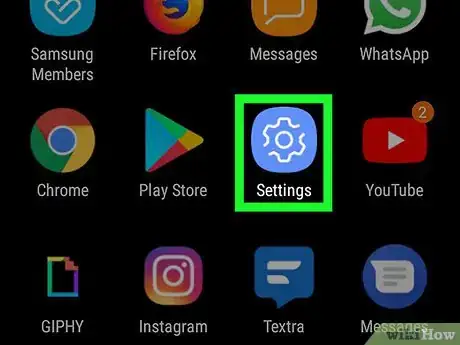
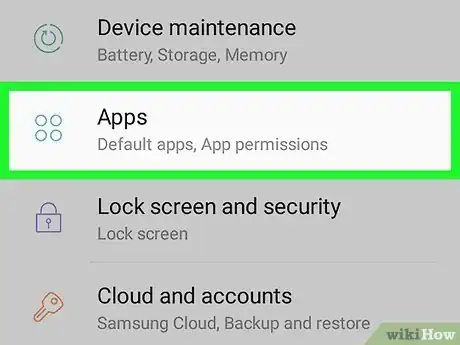
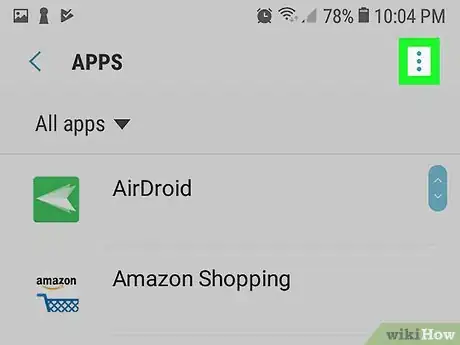
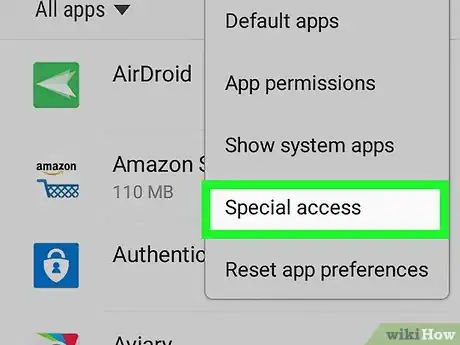
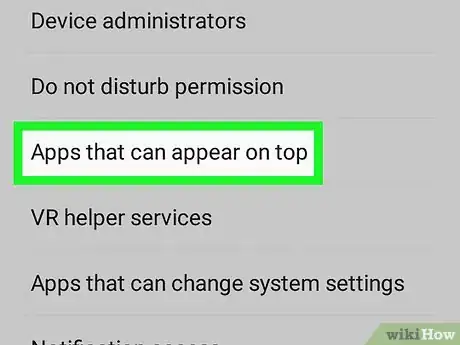
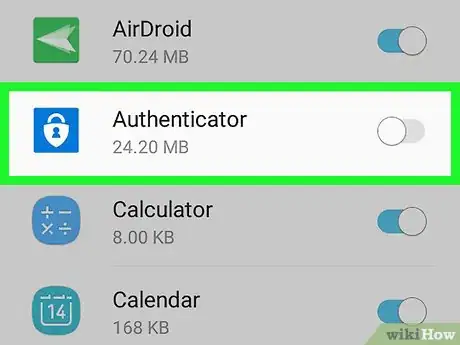
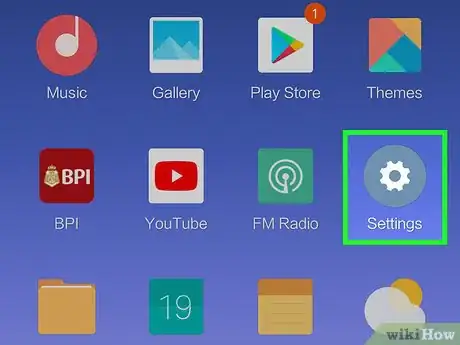
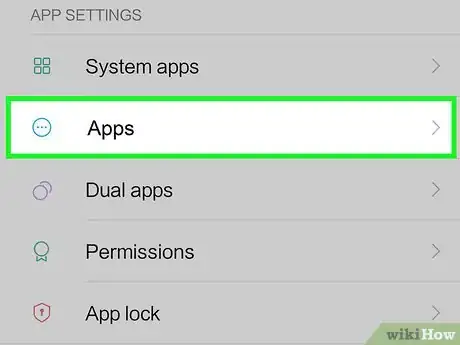
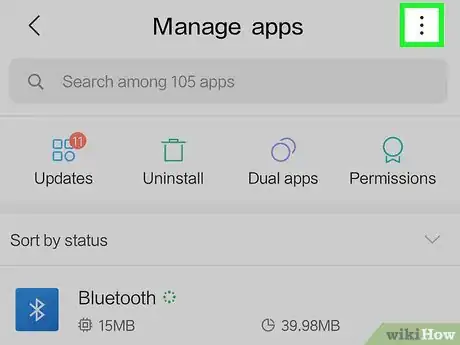
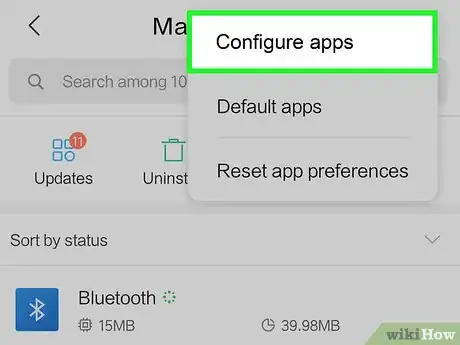
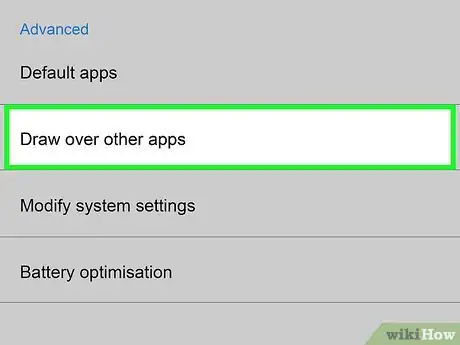
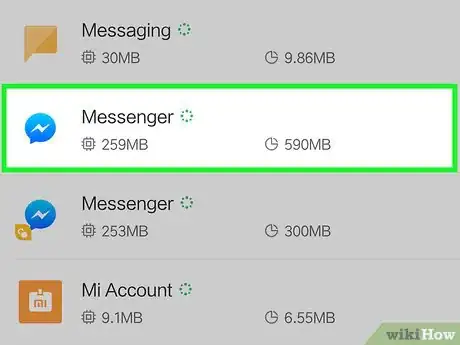
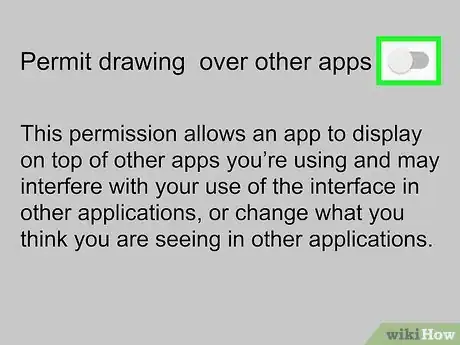










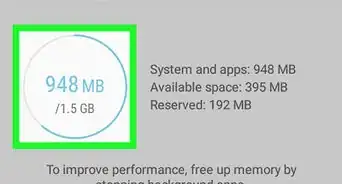






L'équipe de gestion du contenu de wikiHow examine soigneusement le travail de l'équipe éditoriale afin de s'assurer que chaque article est en conformité avec nos standards de haute qualité. Cet article a été consulté 48 695 fois.